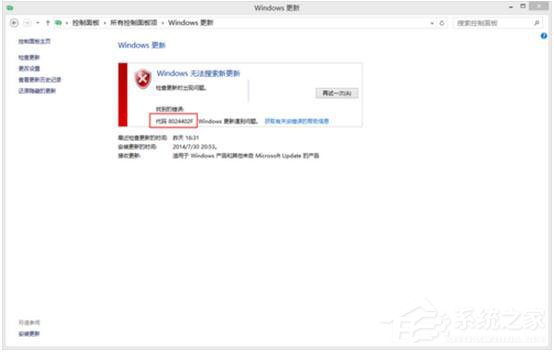Win8.1系统中的Hiberfil.sys是什么文件?删除Hiberfil.sys文件的方法
用户在Win8.1系统下清理文件的时候,发现C盘中有一个大容量的文件Hiberfil.sys,不知道这个文件是什么?有什么用的?能不能删除呢?那下面小编就和大家介绍一下Win8.1删除Hiberfil.sys文件的方法。
方法如下:
1、实步骤差不多,我们以Win8.1为例,首先使用键盘组合键Win键+X,屏幕左下角会弹出一个菜单,如下图。

2、后鼠标单击“命令提示符(管理员)”。
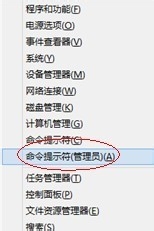
3、后会弹出熟悉的命令提示符窗口,然后在命令提示符窗口输入命令“powercfg -h off ”,如下图,然后回车。
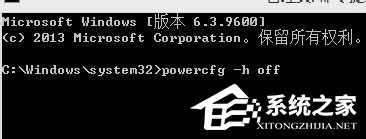
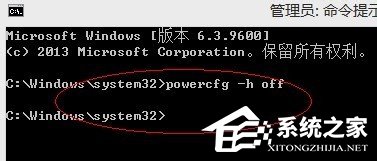
4、启电脑,Win键+X,如下图。
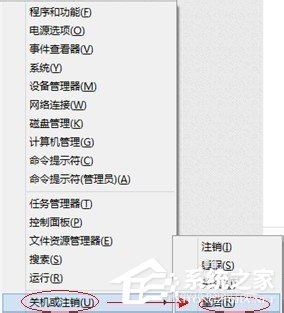
5、启电脑之后打开系统盘,点击“查看”——“选项”——“查看”选项页——去掉“隐藏受保护的操作系统文件”——选中“显示隐藏的文件、文件夹和驱动器”——“应用”——“确定”。
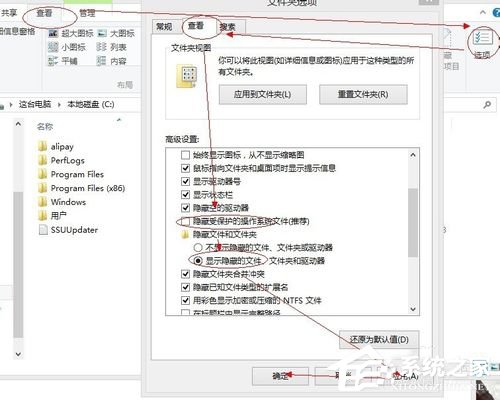
6、来查看隐藏文件和系统文件,已经没有Hiberfil.sys了。
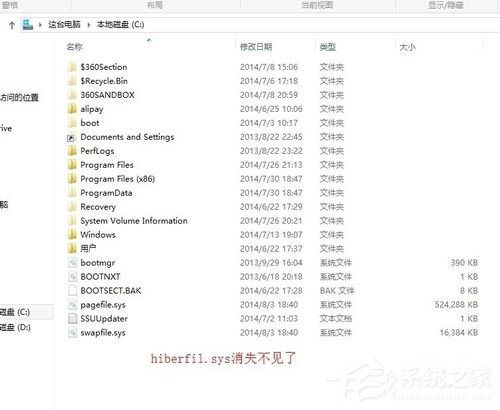
以上也就是Win8.1删除Hiberfil.sys文件方法的全部内容了。如还不知道Hiberfil.sys是什么的,能不能删除的用户,可以参考上述的方法。希望在这里能够帮到有需要的人。